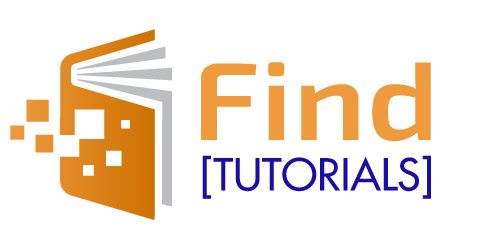Le Google Play Store est l’application officielle de Google permettant d’accéder à des applications à télécharger. Par défaut, la plupart des appareils Android sont vendus avec le Play Store déjà installé.

Toutefois, il est parfois nécessaire d’installer le Play Store manuellement. Découvrez comment faire dans cet article.
Télécharger l’APK du Google Play Store
Une APK (Android Package) est un format de fichiers destiné au système d’exploitation Android. C’est grâce à ce fichier qu’il est possible d’installer des applications non disponibles dans le Play Store.
Toutefois, pour des raisons de sécurité Google bloque par défaut les fichiers APK. Soyez donc vigilant sur l’APK que vous souhaitez installer et notamment sur sa source pour éviter d’installer des fichiers corrompus présentant des risques de virus.
Avant d’installer une APK, il convient donc de modifier les paramètres de sécurité par défaut pour autoriser le téléchargement de ces fichiers :
- Rendez vous dans les Paramètres de votre smartphone ou tablette,
- Allez dans Sécurité,
- Activez les “sources inconnues”.
Pour ensuite télécharger l’APK du Google Play Store, vous pouvez vous rendre sur un site comme 01net qui référence tout un tas d’APK. Téléchargez la version la plus récente.
Installer le Google Play Store
Une fois l’APK du Google Play Store installé, rendez vous dans vos téléchargements et cliquez sur le fichier pour lancer l’installation. Vous serez invité à autoriser le téléchargement et l’installation.
Néanmoins, pour les versions Android Oreo et plus récentes comme Pie, Android 10 ou 11, il vous faudra procéder comme indiqué ci-dessous pour autoriser les sources inconnues :
- Allez dans les Paramètres,
- Application et notifications,
- Faites défiler jusqu’à votre navigateur mobile (Google Chrome ou autre),
- Cliquez sur le nom de votre navigateur et allez dans Avancé,
- Puis dans Installer des applications inconnus,
- Ouvrez et sélectionnez Autoriser à partir de cette source.